-
重装系统win764旗舰版教程
- 2016-11-02 17:00:21 来源:windows10系统之家 作者:爱win10
朋友今天打电话问系统之家小编我,如何重装系统win764旗舰版,自己家的电脑系统实在太渣了,想重装win7系统,那么系统之家小编就告诉你重装系统win764旗舰版教程,下面就让我们看看onekey重装win7 64位系统。
打开Onekey Ghost,第一次打开可能有的慢,耐心等一下即可。
接下来,在Onekey ghost选择还原分区,在GHO WIM ISO映像路径中选择刚才下载的Win7旗舰版系统镜像,如下图
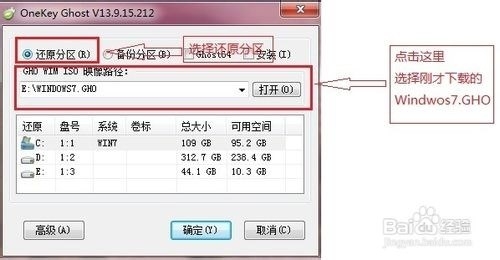
然后在下方选择还原到C盘(注意:是点击下面的C盘一下,点击之后会变成蓝色的),如图
然后点击确定
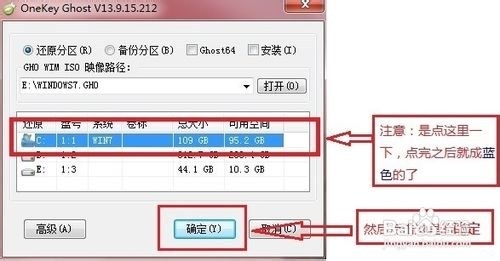
点击确定后,会出现下图的提示框,询问是否重启,点击是
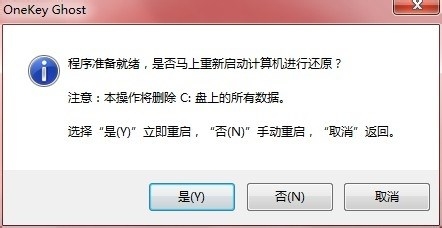
接下来联想笔记本win7旗舰版系统就会重启,重启后就会出现下图的界面,什么都不需要做,耐心等待进度条走完即可
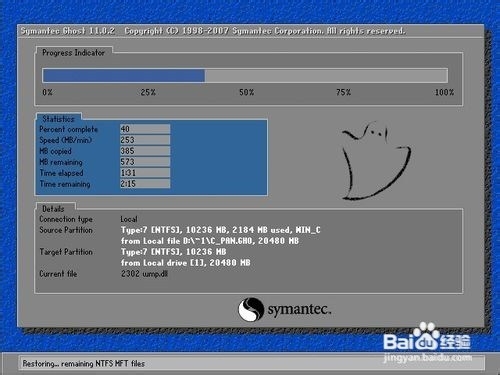
重装系统Win7旗舰版已经完成,接下来就会进入Windows,系统会自动进行安装,同样什么都不需要做,等待进入桌面后,重装系统完毕。
以上就是系统之家小编拿出珍藏多年的重装系统win764旗舰版教程分享给你们,觉得系统之家小编这个重装win7系统怎么样,是不是比其他小编写的教程简单多!小编才是重装电脑操作系统的大神,其他都是渣!这次教程就讲到这里,下次再见。
猜您喜欢
- mac系统win10安装方法2017-03-09
- 华为笔记本怎么样,小编告诉你怎么选择..2018-04-25
- 最全面电脑开不了机怎么重装win7系统..2019-07-24
- 细说win7免费升级win10系统方法..2018-12-15
- 主板检测卡代码大全对照表..2016-10-26
- 如何设置打印机端口,小编告诉你设置电..2017-12-01
相关推荐
- 告诉你win8怎么关机5种方法 2016-08-11
- 格式刷快捷键,小编告诉你Word格式刷快.. 2018-04-17
- 系统之家一键重装win7系统图文教程.. 2017-07-26
- 路由器连接上但上不了网,小编告诉你怎.. 2018-07-02
- 一键重装系统支持gpt教程 2017-03-09
- 小编告诉你电脑蓝屏代码0x0000008e.. 2017-10-07





 系统之家一键重装
系统之家一键重装
 小白重装win10
小白重装win10
 深度技术ghost win10 x86专业版v201605
深度技术ghost win10 x86专业版v201605 腾讯TT浏览器(Tencent Traveler) 4.8(1000)官方正式版
腾讯TT浏览器(Tencent Traveler) 4.8(1000)官方正式版 小白系统ghost Win8 64位专业版v201606
小白系统ghost Win8 64位专业版v201606 迅雷资源搜集器v1.0(收集多数网站迅雷资源地址)
迅雷资源搜集器v1.0(收集多数网站迅雷资源地址) 模拟屏幕浏览器 v1.21绿色版
模拟屏幕浏览器 v1.21绿色版 雨林木风Ghost win8 64位专业版v201608
雨林木风Ghost win8 64位专业版v201608 索引生成器 v
索引生成器 v 雨林木风win7
雨林木风win7 雨林木风Ghos
雨林木风Ghos 世界之窗(The
世界之窗(The Log Parser V
Log Parser V 雨林木风Win7
雨林木风Win7 酷狗去广告VI
酷狗去广告VI 大地系统 ISO
大地系统 ISO 小白系统Ghos
小白系统Ghos 系统之家ghos
系统之家ghos 魔法猪 ghost
魔法猪 ghost 雨林木风win1
雨林木风win1 粤公网安备 44130202001061号
粤公网安备 44130202001061号